Видео материал и инструкция для разблокировке Роутера MF90+
Вы с легкостью можете сами разблокировать устройство просто посмотрев видео ролик.
1. Подключаем и настраиваем MF90+ по стандартной инструкции.
2. Открываем «Диспетчер устройств» и проверяем наличие вот такого устройства в разделе «Сетевые адаптеры».

3. Настраиваем WiFi-подключение к роутеру и подключаемся к нему.
4. Заходим в веб интерфейс роутера по адресу «
http://m.home
или
http://192.168.0.1
(пароль по умолчанию, если вы его не меняли — admin).
5. Переводим роутер в диагностический режим.
Для этого переходим по адресу
http://m.home/goform/goform_process?goformId=MODE_SWITCH&switchCmd=FACTORY
или
http://192.168.0.1/goform/goform_process?goformId=MODE_SWITCH&switchCmd=FACTORY.
Если всё прошло удачно, то в браузере появится пустая страница с текстом
{«result»:»FACTORY:ok»}
6. Опять открываем «Диспетчер устройств» и находим там три неизвестных устройства «ZTE LTE Technologies MSM»
7. Устанавливаем на каждое из этих устройств драйвер из этого архива:
Драйвера находятся в папке «Drivers».
8. Теперь бывшие неизвестные устройства получили нормальные имена.
Находим среди них «ZTE Mobile Broadband Diagnostics Port» (в секции «Порты (COM и LPT)»)
и запоминаем присвоенный ему номер COM-порта (например, COM2 или COM37)
9. Из этого-же архива извлекаем файл «diag1F40_F0AA.bin» и помещаем его в корень диска «C:»
10. Запускаем клавишами WIN+R вводим cmd (командная строка Windows).
11. В консоль вводим следующие команды нажимая «Enter» после каждой строки:
C:
cd
copy /b diag1F40_F0AA.bin \.COM2При удачном выполнении этого шага, вы увидите вот это:

12. Далее переводим роутер в режим RNDIS+. Для этого переходим по адресу
http://m.home/goform/goform_set_cmd_process?goformId=USB_MODE_SWITCH&usb_mode=6
или
http://192.168.0.1/goform/goform_set_cmd_process?goformId=USB_MODE_SWITCH&usb_mode=6
13. В Диспетчере устройств должны появиться 4 (четыре) неизвестных устройства с одинаковыми именами
«ZTE Technologies MSM» (если сразу не появились, то передергиваем USB-кабель).
Поочередно открываем для каждого из них «Свойства», переходим на закладку «Сведения»,
выбираем в выпадающем списке «ИД оборудования» и запоминаем то из них,
у кого будет указано «USBVID_19D2&PID_1404&REV_5099&MI_06».
14. Устанавливаем на это устройство драйвер ADB из архива (папка «ADB Driver»).
После этого устройство станет называться
«Android ADB Interface» или «Android Composite ADB Interface».
15. Теперь копируем папку «adb» из архива в корень диска «C:» и в командной строке выполняем следующее:
C:
cd
cd adb
adb shell
tcpsvd -u root:root -vE 0.0.0.0 21 ftpd -w / &
Окно после выполнения операций не закрываем! Оно нам еще пригодится.
16. Теперь в любом ftp клиенте открываем «ftp://m.home или «ftp://192.168.0.1».
17. Далее переходим по папкам в «/usr/zte_web/web/auto_apn/» и заменяем файл «auto_apn.db» на «auto_apn.db» из нашего архива.
18. Теперь в том окне командной строки просто нажимаем Ctrl+C и выполняем вот эту команду:
adb reboot
19. Далее устанавливаем и запускаем из архива программу «teraterm».
20. После запуска программы, в окне выбираем «безымянный» COM-порт
(он должен соответствовать ZTE-модему, если есть сомнения, то открываем
в Диспетчере устройств свойства «ZTE Mobile Broadmand Modem» и смотрим, какой там COM-порт)

21. В появившемся черном терминальном окне последовательно вводим следующие две команды:
AT+ZCDRUN=8 AT+ZCDRUN=F
Результат будет вот такой:

22. Идем в веб-интерфейс роутера, выбираем «Настройки» — «Устройство» — «Перезагрузка»
и перезагружаем роутер. Если все получилось, то в Диспетчере устройств снова появится RNDIS-адаптер.

Вот теперь всё. Вставляем СИМ-карту другого оператора и радуемся жизни. MF90+ (в отличие от MF90) очень капризен по части работы в 4G! Для 4G ему обязательно нужна
"правильная" точка доступа (APN), Так-же для нормальной работы нужно в веб-панели настроить точку доступа для другого оператора!
Внимание.
В связи с наложением АП на видео по качественному формату записи, видео ролик был перезаписан и найден выход со сложившейся ситуации!
Теперь есть возможность включить аудио запись первого ролика с нормальных звуком и понятным текстом!
Для этого просто включите аудио запись прошлого видео и включите видео, a на 2м видео выключите звук!
Audio тут — Тег audio не поддерживается вашим браузером. Обновите браузер или Скачайте песню
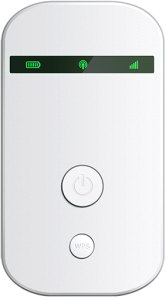
Для разблокировки роутера ZTE MF90+ вам необходимо проделать следующие действия:
- Скачайте архив с программой ZTE Unlocker и пакетом драйверов по любой из этих ссылок:
cсылка 1 /
cсылка 2
и распакуйте его в любое удобное для вас место. - Установите драйвера ZTE с помощью установщика ZTE_LTE_Drivers.exe из скачанного архива.
- Вставьте в роутер SIM-карту не поддерживаемого оператора и подключите роутер к компьютеру при помощи USB-кабеля.
-
Запустите программу ZTE Unlocker.
Если программа ZTE Unlocker не запускается:
- Отключите свое антивирусное ПО.
- Установите .NET Framework 4.5.
- Нажмите кнопку «Включить диагност. режим». Если все выполнено верно, в окне «Журнал» появятся строки «Попытка перевода в диагностический режим: Успешно переведено.» В противном случае проверьте доступно ли устройство из браузреа по указанному в программе IP-адресу (по умолчанию 192.168.0.1). Если недоступно, то отключите все остальные сетевые устройства от ПК и попробуйте включить диагностический режим заново.

- После нажатия кнопки «Включить диагност. режим» откроется «Диспетчер устройств» Windows. Убедитесь, что у вас нет неопознанных устройств с названием «ZTE Technologies MSM».
- Если есть, то выполните для каждого следующее: щелкнуть по неопознанному устройству правой кл. мыши —> Обновить драйверы —> Поиск и установка драйверов вручную —> Выберите папку «ZTE_Drivers» и нажмите «Далее». Когда вы установите драйверы на все устройства, можно будет продолжить работу с программой ZTE Unlocker.
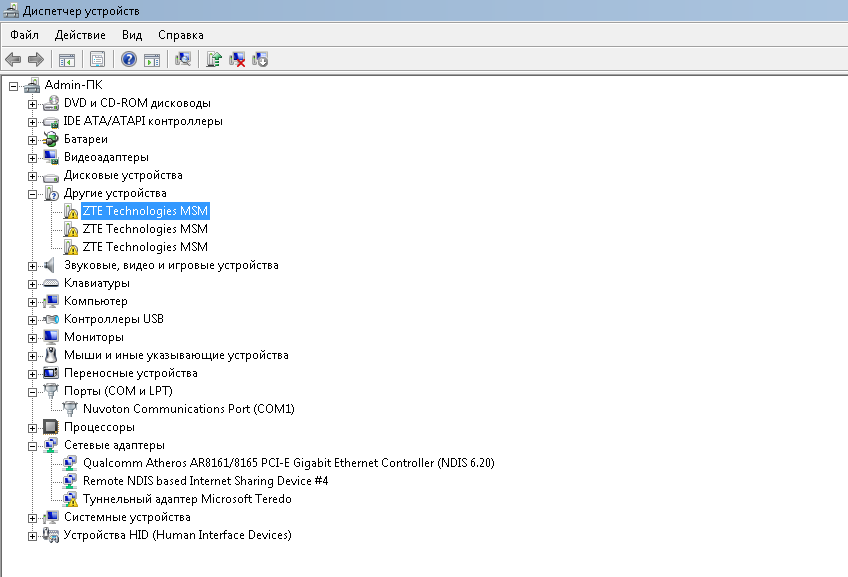
-
Нажмите кнопку «Считать данные». Поле «IMEI устройства» должно заполниться цифрами, а в окне «Журнал» будет выведена информация об устройстве следующего вида:
Найдено устройство:
Производитель: ZTE CORPORATION
Модель: MF90+
IMEI: 868527020033950
Ревизия: BD_BEELINEMF90PLUSV1.0.0B02
SIM-Lock: Заблокировано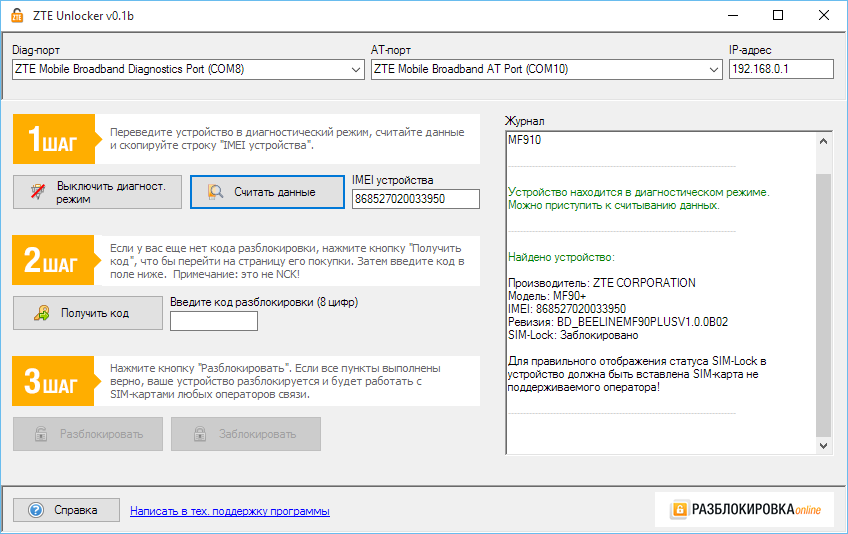
Если вся информация успешно считалась, то половина пути пройдена.
-
Теперь вам нужно приобрести код разблокировки для программы ZTE Unlocker. Для этого нажмите кнопку «Получить код».
В вашем стандартном браузере откроется страница с товаром, который нужно оплатить. Выберите удобный для вас способ оплаты, нажмите кнопку «Купить сейчас» и произведите оплату кода разблокировки.

-
После успешной оплаты, в завивисимости от выбранной платежной системы, на экране появляется кнопка «Вернуться в магазин» или «Вернуться к продавцу» и т.п. Ее нужно нажать, что бы попасть на форму для заполнения данных вашего устройства, необходимых для расчета кода разблокировки.
Если этого не произошло и вы не можете найти форму — не пугайтесь. Все ваши покупки хранятся на сайте Oplata.info и доступны с помощью адреса вашей электронной почты, указанного при оплате.
Также на вашу почту придет письмо со ссылкой на купленный товар.
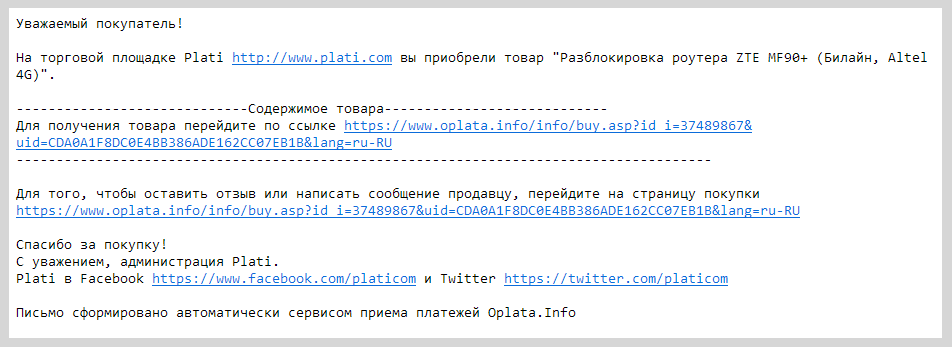
-
Заполните форму необходимыми данными, а именно: введите модель вашего устройства в свободной форме и скопируйте из программы ZTE Unlocker IMEI устройства.
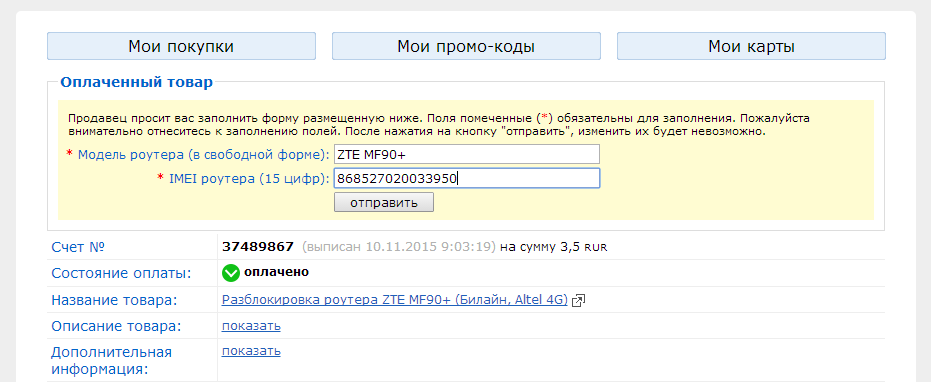
Затем нажмите кнопку «Отправить». Сразу же, в этом же окне вы получите рассчитанный код для разблокировки вашего устройства в ПО ZTE Unlocker.
Внимание! Не вводите этот код напрямую в модем. Он подходит только для программы ZTE Unlocker.
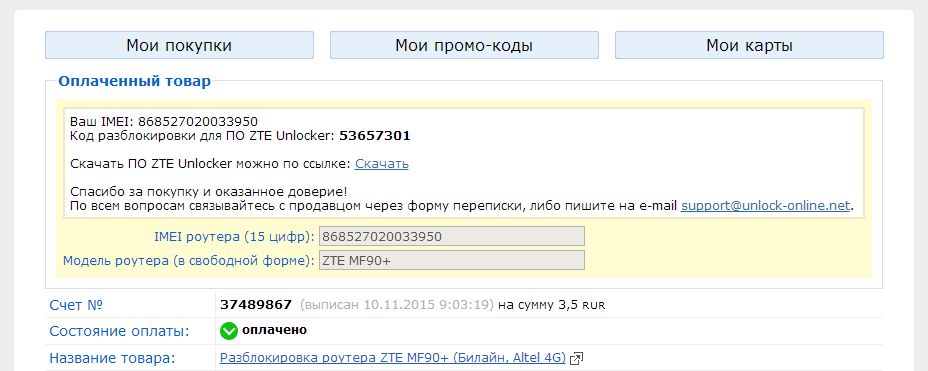
- Вставьте полученный код в поле «Введите код разблокировки (8 цифр)» программы ZTE Unlocker

-
Нажмите кнопку «Разблокировать». В случае успеха в окне «Журнал» появятся строки:
SIM-Lock удален.
Выход из диагностического режима:
выполнено.
Перезагрузка устройства:
запрос отправлен. - На этом разблокировка роутера ZTE MF90+ закончена. Дождитесь перезагрузки устройства (если не перезагружается — сделайте это вручную) и попробуйте подключиться к сети Интернет.
- Если сеть недоступна, то еще раз вручную перезагрузите устройство с помощью кнопки включения.
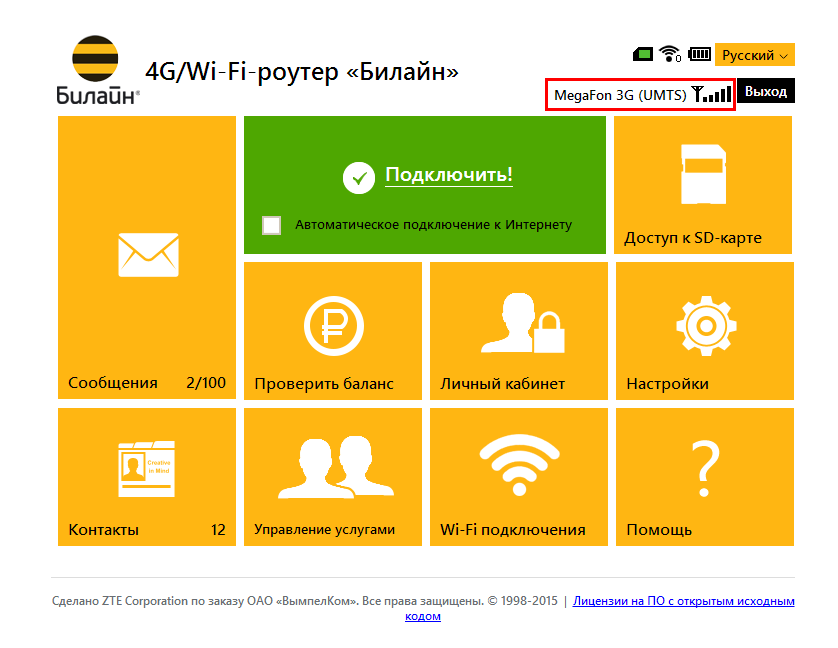
Инструкция для тех кому проще воспринимать информацию в форме видео:
Купить код разблокировки
Последние отзывы на plati.market
04299922015235110good07.12.2019 8:53:45Лежал у меня без действия wi-fi роутер ZTE MF90+ от одного известного оператора связи и чтобы придать ему большей универсальности решил адаптировать его и к другим операторам, но разные доступные действия сильно напоминали шаманские и не особо помогали. Тогда решил воспользоваться сервисом Plati.Market , покупку оплатил получил код и сейчас роутер работает как надо, со всеми операторами.good08.09.2019 14:58:37Огромное спасибо продавцу, код пришёл быстро, все работает. Опробовал на теле2(был билайн)
Спасибо!!!! good23.07.2019 15:31:18Все огоньgood26.05.2019 10:02:45спасибо получил быстро
good05.03.2019 17:36:47Спасибо! На этот раз всё получилось. Прошлый раз у меня роутер не видел сим карту и в программе писал: Sim-Lock: не удалось считать а надо чтобы было написано в этой строке — Заблокировано. Вот и не получилось разблокировать. Очень рад спасибо Вам.good28.02.2019 2:37:51Спасибо, все работает!good16.12.2018 11:46:33отличноgood29.08.2018 21:44:12Great, all is working fine. Thank you, guys!good16.07.2018 11:15:40 Спасибо за содействие и помощь!good28.04.2018 15:25:53Спасибо, все получилось
 В последнее время разновидностей мобильного роутера ZTE MF90 становится все больше и способы разблокировки их тоже отличаются. Поэтому мы решили разделить их в отдельные товары и написать подробные инструкции для каждого из них. Итак, в данный момент на сайте у нас имеются статьи: МТС 831FT разблокировка от оператора кодом по IMEI, МТС 833FT разблокировка кодом по IMEI от оператора и ZTE MF90+ разблокировка кодом от оператора Билайн скорее всего у вас сразу возникнет вопрос, в заголовке данной статьи указанна модель МТС 831FT и подобная статья у вас уже имеется, отличием является тот факт, что ранее для разблокировки вам нужен был только имей модема и мы могли заказывать код разблокировки по базе изготовителя, но с изменением курса доллара цена товара все росла, поэтому мы рассчитываем, что разблокировка мобильного роутера ZTE MF90 (МТС 831FT) с помощью утилиты MF90 Reader Tool будет более доступной для вас.
В последнее время разновидностей мобильного роутера ZTE MF90 становится все больше и способы разблокировки их тоже отличаются. Поэтому мы решили разделить их в отдельные товары и написать подробные инструкции для каждого из них. Итак, в данный момент на сайте у нас имеются статьи: МТС 831FT разблокировка от оператора кодом по IMEI, МТС 833FT разблокировка кодом по IMEI от оператора и ZTE MF90+ разблокировка кодом от оператора Билайн скорее всего у вас сразу возникнет вопрос, в заголовке данной статьи указанна модель МТС 831FT и подобная статья у вас уже имеется, отличием является тот факт, что ранее для разблокировки вам нужен был только имей модема и мы могли заказывать код разблокировки по базе изготовителя, но с изменением курса доллара цена товара все росла, поэтому мы рассчитываем, что разблокировка мобильного роутера ZTE MF90 (МТС 831FT) с помощью утилиты MF90 Reader Tool будет более доступной для вас.
Данную статью разобьем на две части:
1. Использование утилиты MF90 Reader Tool;
2. Покупка кода и разблокировка мобильного роутера.
1. Использование утилиты MF90 Reader Tool
1.1 Установите драйвера ZTE из прилагаемого архива.
1.2. Запустите приложение MF90 Reader Tool.
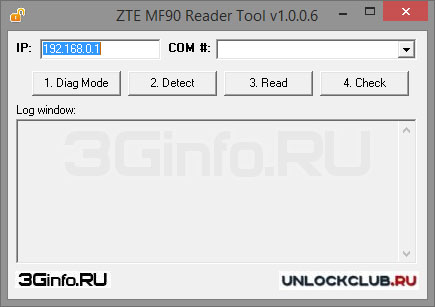
1.3. Подключитесь к роутеру через USB-кабель (!), отключите WiFi соединение. Убедитесь, что ПК подключен к роутеру, т.е. что по адресу http://192.168.0.1 в браузере у вас открывается web-интерфейс управления роутером.
1.4. Нажимаем кнопку «1. Diag Mode» в MF90 Reader Tool, после чего в окне Log Window, если вы
все сделали правильно дожно появиться сообщение «DEBUG:ok», а подключение к роутеру должно пропасть.
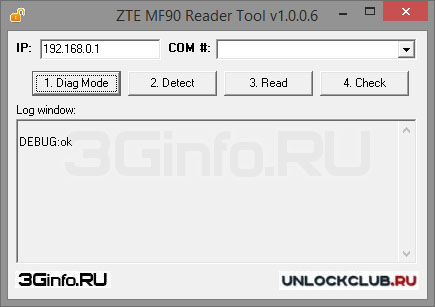
1.5. В открывшемся окне диспетчера устройств дожидаемся пока в разделе «Порт (COM и LPT)» непоявится устройство ZTE Mobile Broadband Diagnostics Port (COMxx). Если драйвера на COM порт установились некорректно, установите их вручную из папки:
«C:Program FilesZTE LTE Datacard Product USB DriverDrivers»
либо в скачанном архиве есть папка с дополнительным набором драйверов «ZTE_Drivers«
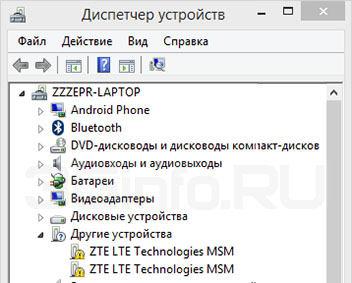
1.6. Как только устройство появится нажмите кнопку «2. Detect«. Результатом этого должно быть появление сообщения:
Поиск устройств:
COM30 — ZTE Mobile Broadband Modem
COM36 — ZTE Mobile Broadband AT Port
COM33 — ZTE Mobile Broadband Diagnostics Port
В окне Log Window.
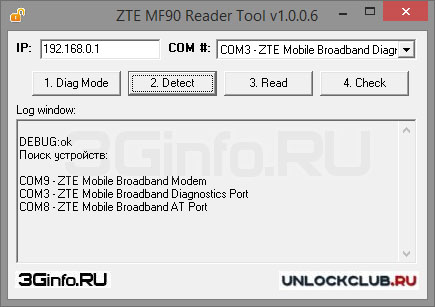
1.7. Выберите номер COM порта, который соответствует ZTE Mobile Broadband Diagnostics Port в выпадающем списке и нажмите кнопку «3. Read».
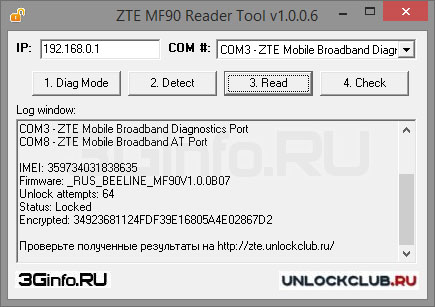
1.8. В результате роутер должен вернуться в рабочий режим, а в окне лога отобразится информация для получения кода разблокировки:
IMEI: 359734031******
Firmware: _RUS_BEELINE_MF90V1.0.0B07
Unlock attempts: 64
Status: Locked
Encrypted: 34923681124************************
1.9. Выписать значения строк IMEI и Encrypted. На этом использование утилиты MF90 Reader Tool завершено.
2. Покупка кода и разблокировка мобильного роутера.
2.1. Перед совершением покупки вам нужно удостовериться, что полученные данные из п.8 корректны, это можно определить по строке IMEI, к примеру, если значение этого поля соответствует IMEI вашего модема, а также значение Encrypted не должно быть пустым.
2.2. Переходим непосредственно к покупке кода: Разблокировка кодом роутер ZTE MF90 / МТС 831FT
2.3. Сразу после оплаты, вам будет доступна форма для заполнения, в которой необходимо указать:
— Адрес электронной почты (email);
— Модель модема;
— IMEI;
— Encrypted;
— Контактный телефон;
2.3.1 Если же форма не появилась, к примеру, вы не нажали на ссылку «Вернуться к продавцу», то у вас на почте должно быть письмо с темой: «Oplata.Info: покупка на площадке Плати.Ру», в этом письме ссылка на купленный товар. Перейдя по этой ссылке вы увидите форму для заполнения.
2.4. Заполняете форму внимательно и без ошибок. Нажимаете кнопку «Отправить».
2.5. Подождать выполнения заказа (5 минут — 24 часа, но обычно это занимает от 30 минут), код высылается на EMAIL, указанный при покупке.
2.6. Вставить симкарту «чужого» оператора и включите 4G Wi-Fi роутер МТС 831FT (ZTE MF90).
2.7. После включения необходимо войти в Web интерфейс модема по адресу 192.168.0.1. Если у вас появится запрос Логин/пароль, то по-умолчанию admin/admin.
2.8. На запрос «Введите код разблокировки сети» внимательно впишите полученный у нас код.
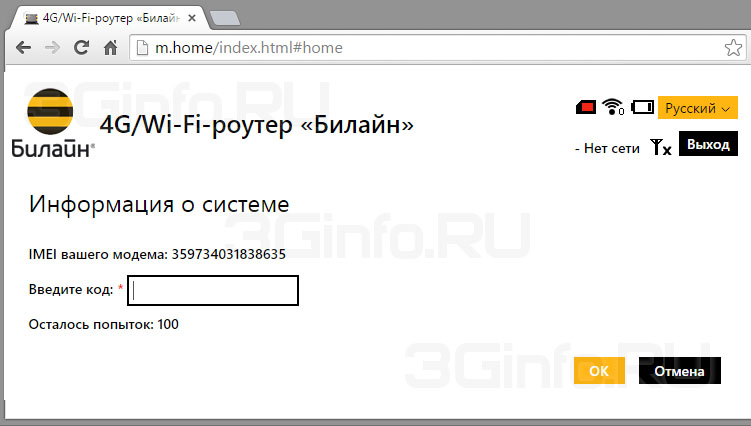
2.9. На этом разблокировка ZTE MF90 (МТС 831FT) с применением утилиты MF90 Reader Tool завершена.
ЗАКАЗАТЬ КОД
p.s. В случае, если по каким-то причинам вы не смогли считать IMEI и Encrypted Block из роутера, с помощью программы MF90 Reader Tool — вы не сможете получить код разблокировки для вашего устройства. Будьте внимательны!
Наглядное видео: ZTE MF90 (МТС 831FT) Разблокировка мобильного роутера
На чтение 3 мин
Обновлено 26.12.2022

После успешной оплаты, в завивисимости от выбранной платежной системы, на экране появляется кнопка «Вернуться в магазин» или «Вернуться к продавцу» и т.п. Ее нужно нажать, что бы попасть на форму для заполнения данных вашего устройства, необходимых для расчета кода разблокировки.
Если этого не произошло и вы не можете найти форму — не пугайтесь. Все ваши покупки хранятся на сайте Oplata.info и доступны с помощью адреса вашей электронной почты, указанного при оплате.
Также на вашу почту придет письмо со ссылкой на купленный товар.
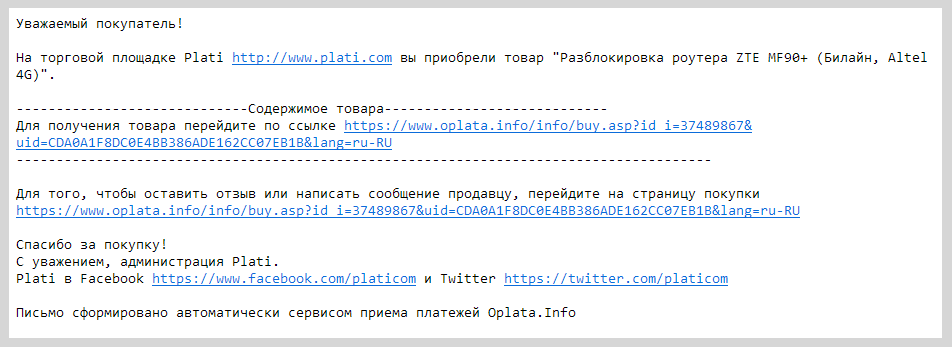
Заполните форму необходимыми данными, а именно: введите модель вашего устройства в свободной форме и скопируйте из программы ZTE Unlocker IMEI устройства.
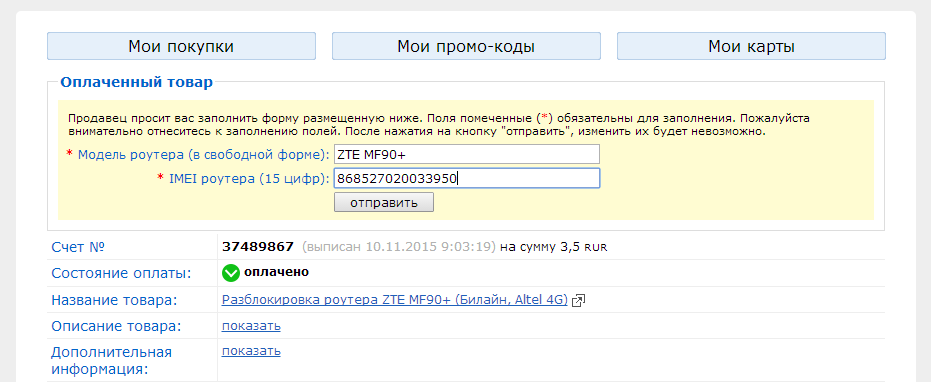
Затем нажмите кнопку «Отправить». Сразу же, в этом же окне вы получите рассчитанный код для разблокировки вашего устройства в ПО ZTE Unlocker.
Внимание! Не вводите этот код напрямую в модем. Он подходит только для программы ZTE Unlocker.
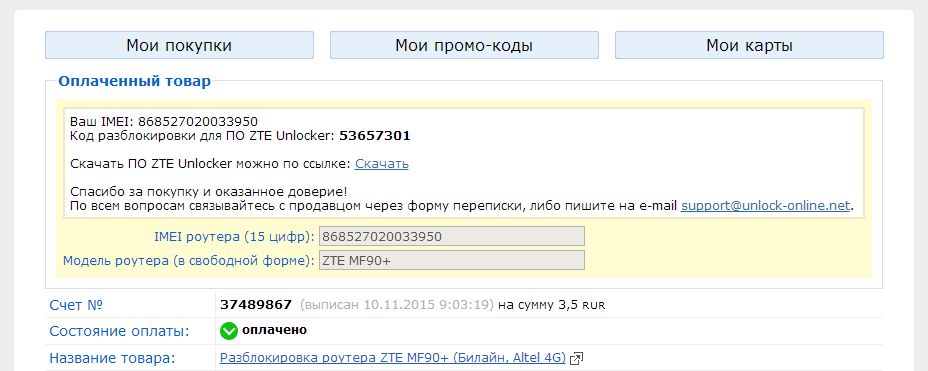

Нажмите кнопку «Разблокировать». В случае успеха в окне «Журнал» появятся строки:
SIM-Lock удален.
Выход из диагностического режима:
выполнено.
Перезагрузка устройства:
запрос отправлен.
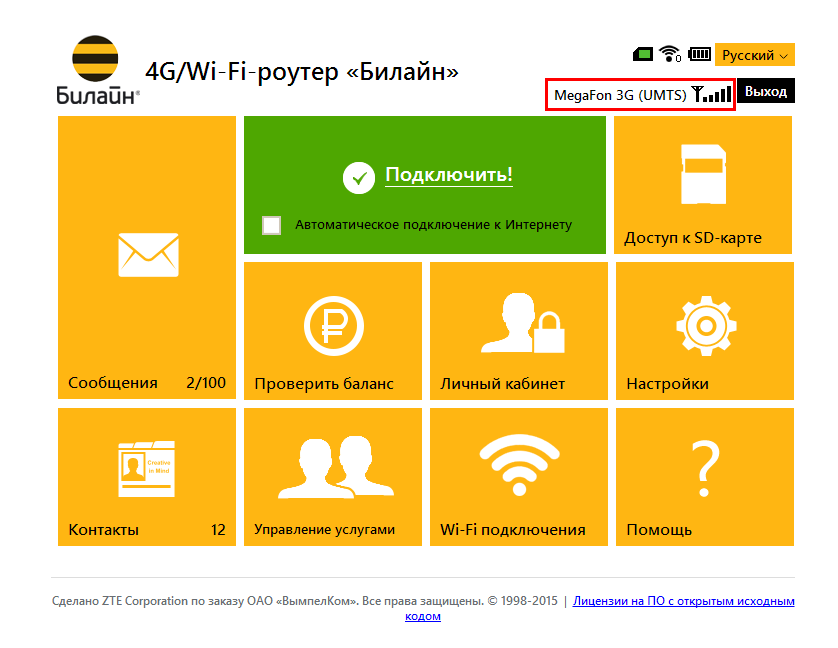
Инструкция для тех кому проще воспринимать информацию в форме видео:
Купить код разблокировки
Последние отзывы на plati.market
04299922015235110good07.12.2019 8:53:45Лежал у меня без действия wi-fi роутер ZTE MF90+ от одного известного оператора связи и чтобы придать ему большей универсальности решил адаптировать его и к другим операторам, но разные доступные действия сильно напоминали шаманские и не особо помогали. Тогда решил воспользоваться сервисом Plati.Market , покупку оплатил получил код и сейчас роутер работает как надо, со всеми операторами.good08.09.2019 14:58:37Огромное спасибо продавцу, код пришёл быстро, все работает. Опробовал на теле2(был билайн)
Спасибо!!!! good23.07.2019 15:31:18Все огоньgood26.05.2019 10:02:45спасибо получил быстро
good05.03.2019 17:36:47Спасибо! На этот раз всё получилось. Прошлый раз у меня роутер не видел сим карту и в программе писал: Sim-Lock: не удалось считать а надо чтобы было написано в этой строке — Заблокировано. Вот и не получилось разблокировать. Очень рад спасибо Вам.good28.02.2019 2:37:51Спасибо, все работает!good16.12.2018 11:46:33отличноgood29.08.2018 21:44:12Great, all is working fine. Thank you, guys!good16.07.2018 11:15:40 Спасибо за содействие и помощь!good28.04.2018 15:25:53Спасибо, все получилось
 В последнее время разновидностей мобильного роутера ZTE MF90 становится все больше и способы разблокировки их тоже отличаются. Поэтому мы решили разделить их в отдельные товары и написать подробные инструкции для каждого из них. Итак, в данный момент на сайте у нас имеются статьи: МТС 831FT разблокировка от оператора кодом по IMEI, МТС 833FT разблокировка кодом по IMEI от оператора и ZTE MF90+ разблокировка кодом от оператора Билайн скорее всего у вас сразу возникнет вопрос, в заголовке данной статьи указанна модель МТС 831FT и подобная статья у вас уже имеется, отличием является тот факт, что ранее для разблокировки вам нужен был только имей модема и мы могли заказывать код разблокировки по базе изготовителя, но с изменением курса доллара цена товара все росла, поэтому мы рассчитываем, что разблокировка мобильного роутера ZTE MF90 (МТС 831FT) с помощью утилиты MF90 Reader Tool будет более доступной для вас.
В последнее время разновидностей мобильного роутера ZTE MF90 становится все больше и способы разблокировки их тоже отличаются. Поэтому мы решили разделить их в отдельные товары и написать подробные инструкции для каждого из них. Итак, в данный момент на сайте у нас имеются статьи: МТС 831FT разблокировка от оператора кодом по IMEI, МТС 833FT разблокировка кодом по IMEI от оператора и ZTE MF90+ разблокировка кодом от оператора Билайн скорее всего у вас сразу возникнет вопрос, в заголовке данной статьи указанна модель МТС 831FT и подобная статья у вас уже имеется, отличием является тот факт, что ранее для разблокировки вам нужен был только имей модема и мы могли заказывать код разблокировки по базе изготовителя, но с изменением курса доллара цена товара все росла, поэтому мы рассчитываем, что разблокировка мобильного роутера ZTE MF90 (МТС 831FT) с помощью утилиты MF90 Reader Tool будет более доступной для вас.
Данную статью разобьем на две части:
1. Использование утилиты MF90 Reader Tool;
2. Покупка кода и разблокировка мобильного роутера.
1. Использование утилиты MF90 Reader Tool
1.1 Установите драйвера ZTE из прилагаемого архива.
1.2. Запустите приложение MF90 Reader Tool.
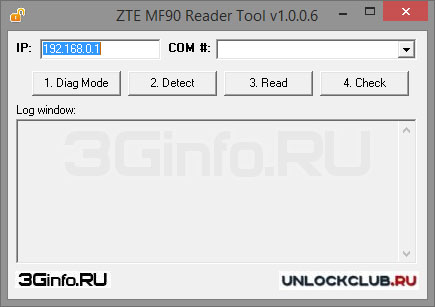
1.3. Подключитесь к роутеру через USB-кабель (!), отключите WiFi соединение. Убедитесь, что ПК подключен к роутеру, т.е. что по адресу http://192.168.0.1 в браузере у вас открывается web-интерфейс управления роутером.
1.4. Нажимаем кнопку «1. Diag Mode» в MF90 Reader Tool, после чего в окне Log Window, если вы
все сделали правильно дожно появиться сообщение «DEBUG:ok», а подключение к роутеру должно пропасть.
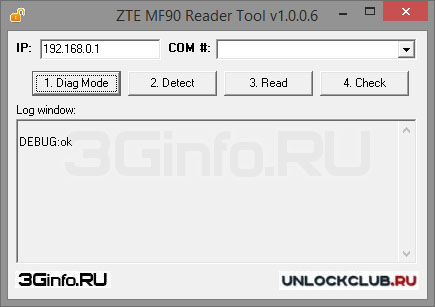
1.5. В открывшемся окне диспетчера устройств дожидаемся пока в разделе «Порт (COM и LPT)» непоявится устройство ZTE Mobile Broadband Diagnostics Port (COMxx). Если драйвера на COM порт установились некорректно, установите их вручную из папки:
«C:Program FilesZTE LTE Datacard Product USB DriverDrivers»
либо в скачанном архиве есть папка с дополнительным набором драйверов «ZTE_Drivers«
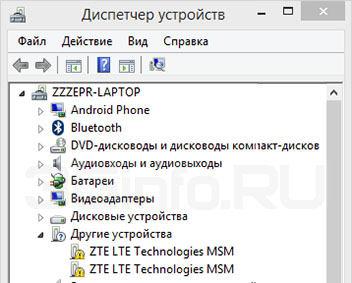
1.6. Как только устройство появится нажмите кнопку «2. Detect«. Результатом этого должно быть появление сообщения:
Поиск устройств:
COM30 — ZTE Mobile Broadband Modem
COM36 — ZTE Mobile Broadband AT Port
COM33 — ZTE Mobile Broadband Diagnostics Port
В окне Log Window.
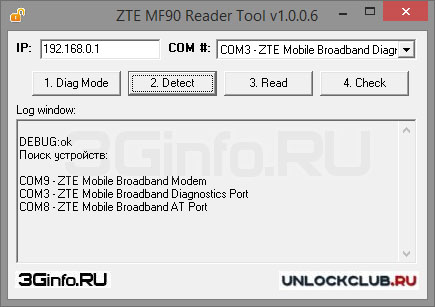
1.7. Выберите номер COM порта, который соответствует ZTE Mobile Broadband Diagnostics Port в выпадающем списке и нажмите кнопку «3. Read».
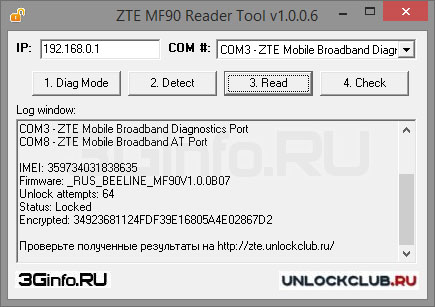
1.8. В результате роутер должен вернуться в рабочий режим, а в окне лога отобразится информация для получения кода разблокировки:
IMEI: 359734031******
Firmware: _RUS_BEELINE_MF90V1.0.0B07
Unlock attempts: 64
Status: Locked
Encrypted: 34923681124************************
1.9. Выписать значения строк IMEI и Encrypted. На этом использование утилиты MF90 Reader Tool завершено.
2. Покупка кода и разблокировка мобильного роутера.
2.1. Перед совершением покупки вам нужно удостовериться, что полученные данные из п.8 корректны, это можно определить по строке IMEI, к примеру, если значение этого поля соответствует IMEI вашего модема, а также значение Encrypted не должно быть пустым.
2.2. Переходим непосредственно к покупке кода: Разблокировка кодом роутер ZTE MF90 / МТС 831FT
2.3. Сразу после оплаты, вам будет доступна форма для заполнения, в которой необходимо указать:
— Адрес электронной почты (email);
— Модель модема;
— IMEI;
— Encrypted;
— Контактный телефон;
2.3.1 Если же форма не появилась, к примеру, вы не нажали на ссылку «Вернуться к продавцу», то у вас на почте должно быть письмо с темой: «Oplata.Info: покупка на площадке Плати.Ру», в этом письме ссылка на купленный товар. Перейдя по этой ссылке вы увидите форму для заполнения.
2.4. Заполняете форму внимательно и без ошибок. Нажимаете кнопку «Отправить».
2.5. Подождать выполнения заказа (5 минут — 24 часа, но обычно это занимает от 30 минут), код высылается на EMAIL, указанный при покупке.
2.6. Вставить симкарту «чужого» оператора и включите 4G Wi-Fi роутер МТС 831FT (ZTE MF90).
2.7. После включения необходимо войти в Web интерфейс модема по адресу 192.168.0.1. Если у вас появится запрос Логин/пароль, то по-умолчанию admin/admin.
2.8. На запрос «Введите код разблокировки сети» внимательно впишите полученный у нас код.
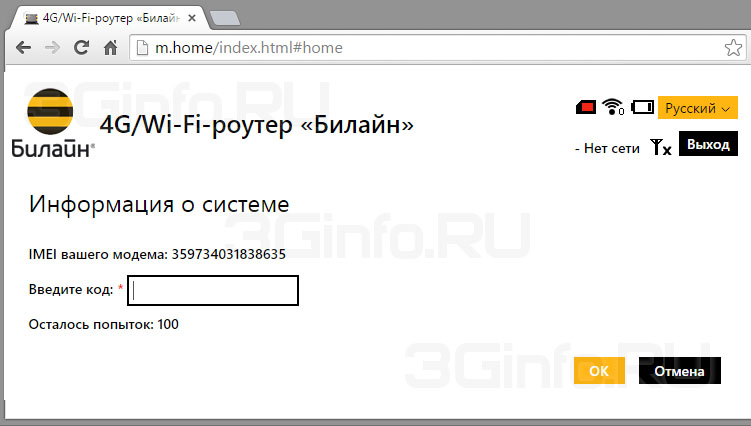
2.9. На этом разблокировка ZTE MF90 (МТС 831FT) с применением утилиты MF90 Reader Tool завершена.
ЗАКАЗАТЬ КОД
p.s. В случае, если по каким-то причинам вы не смогли считать IMEI и Encrypted Block из роутера, с помощью программы MF90 Reader Tool — вы не сможете получить код разблокировки для вашего устройства. Будьте внимательны!
Наглядное видео: ZTE MF90 (МТС 831FT) Разблокировка мобильного роутера
На чтение 3 мин
Обновлено 26.12.2022

В наше время отвязать электронное устройство от оператора — это легкореализуемый процесс. Описанный ниже способ позволяет за несколько минут превратить ранее залоченный модем в «первозданный девайс» без какой-либо опциональной привязки. Как процесс, разблокировка ZTE MF90 — это всего лишь несколько конкретных действий, которые под силу даже начинающему пользователю.
Содержание
- Платный вариант самый безопасный и быстродейственный
- Подготовительный этап: загрузка и запуск специального софта
- Проверка на доступность к разблокировке и приобретение специального кода
- Хороший финал!
Платный вариант самый безопасный и быстродейственный
Чтобы быстро и без всяких заморочек убрать «электронную привязанность» ZTE MF90 роутера от конкретного оператора, нужно заручиться технической поддержкой конкретного сервиса. Естественно, услуга платная. Однако с учетом того факта, что бесплатный способ невероятно сложен в процессе своей реализации и довольно требователен к уровню знаний исполнителя, имеет смысл обратится за компетентной помощью к специалистам.

Тем более что стоимость «отвязки» не столь высока (на момент написания статьи всего 350 руб.), чтобы обрекать себя на тернистый путь «первопроходца программиста», тем самым подвергая роутер опасности программного повреждения.
В конечном итоге, все ваши затруднения разрешаются элементарным вводом присланного кода, который генерируется в соответствии с присвоенными вашему девайсу Imei и Encrypted значениями.
Подготовительный этап: загрузка и запуск специального софта
Чтобы проверить «доступность» роутера к разблокировке, нужно скачать небольшую утилиту «ZTE_Reader_Tool». Активируйте и после того как на ваш ПК будет загружен требуемый файл, следуйте дальнейшим инструкциям.
- Распакуйте полученные архивы в известную вам директорию (например, на рабочий стол в отдельные папки).
- Подключите роутер к компьютеру с помощью USB кабеля (с заранее установленной на нем Sim картой от другого оператора).
- Запустите «ZTE_Reader_Tool» и пропишите действительные значения для входа в веб интерфейс вашего роутера (стандартное значение первого — 192.168.0.1, второго — admin.

- Далее, активируйте вкладку «Diag Mode».
- Если в открывшемся окне «Диспетчер устройств» в разделе «Порты» все нормально, следуем дальше. В противном случае: кликните правой кнопкой мышки по каждому из пунктов, «вопрошающих вашего участия» и примените команду «Обновить драйвера» из директории, где находятся распакованные архивы со скаченным софтом.

- Вновь переходим в главное окно утилиты «ZTE_Reader_Tool» и жмем на кнопку «Detect» и выбираем значение «ZTE Diagnostics Device» в чек боксе «COM#».
- Теперь нажимаем клавишу «Read» и смотрим в информационный чек бокс, где должны отобразиться так нам необходимые данные.

Если видимый на экране imei не отличается от числовой последовательности, которая расположена на стикере устройства — все в порядке. При других обстоятельствах, требуется перезапустить программу и повторить вышеописанный алгоритм действий (возможно, потребуется произвести перезагрузку компьютера). Второе, что вам необходимо записать — это значение из строки «Encrypted».
Проверка на доступность к разблокировке и приобретение специального кода
- Перейдите на эту сервисную страницу и введите в соответствующих полях полученные данные. А именно: название вашей модели, Imei и Encrypted.

- Активируйте проверочный чек бокс «Я не робот» и нажмите на кнопку «Проверить».
Если все «ОК!» и ваш роутер может быть разблокирован, то переходим к заключительной части нашего предприятия, прежде активировав ссылку «заказать» внизу блока с сообщением «Отлично!».
Хороший финал!
После того как вы выберете способ оплаты и получите (по электронной почте) столь важный для вас активационный код — проблему можно считать разрешенной! Введите числовое значение в окне запроса и произведите необходимые настройки роутера. Хорошего вам времяпровождения и молниеносного трафика в мобильных интернет сетях!
Настройка 4G-роутера ZTE MF90 китайского производства у некоторых пользователей вызывает множество вопросов. Наибольшие трудности появляются при необходимости разблокировать девайс для адекватной работы с любыми операторами. Решить любую проблему, связанную с этим устройством, можно очень быстро. Нужно лишь ознакомиться с представленными здесь советами.

ZTE MF90 — это функциональный и доступный маршрутизатор, не требующий особых настроек
Общие характеристики
Перед нами мобильный роутер, разработанный компанией ZTE для раздачи интернета. Основными преимуществами прибора называют живучую батарею и высокую надёжность соединения, особенно при изменении первоначальных условий (например, в дороге).
ZTE MF90 предназначен для функционирования в сети Билайн, его можно найти в салонах и офисах этого оператора. Чтобы подсоединиться к Всемирной сети, вам понадобится SIM-карта miniSIM. Характеристики оборудования:
- ёмкость 2300 мАч (этого хватает на четыре-пять часов скачивания контента и разнообразных программ либо на 6–7 часов сёрфинга);
- поддержка режима репитера;
- подключение через USB для просмотра файлов;
- карта microSD до 32 ГБ;
- светодиодная индикация;
- поддержка LTE, UMTS, GSM стандартов;
- все важные параметры можно увидеть при помощи веб-интерфейса;
- Wi-Fi может функционировать в диапазоне 5 ГГц;
- максимальная скорость приёма информации в EDGE/GPRS режиме равна 236 Кбит/с.
Добавим, что максимально к устройству могут одновременно подсоединиться 10 юзеров.
Дизайн и комплектация
В комплект при продаже в сетях Билайн входит батарея, зарядка, роутер, соединительный кабель, инструкция и SIM-карта. ZTE MF90 имеет небольшие габариты, поставляется в белом матовом корпусе. Основную часть внутреннего объёма занимает АКБ.

На роутере предусмотрено 2 кнопки управления. При тестировании было замечено, что кнопка включения очень чувствительна и может среагировать даже от случайного прикосновения.
Открыть заднюю крышку ZTE MF90 нетрудно, сдвиньте её вперёд на пару миллиметров. Двигать следует в сторону нарисованного треугольника (заметить его удастся при тщательном осмотре).
Индикация
Роутер имеет 3 индикатора: сотовая сеть, Wi-Fi и аккумулятор. Узнать о состоянии можно по режиму свечения и его цвету. Двухцветный диод может отображать до 5 состояний, 3-цветный — до 7. Важно подчеркнуть, что в приборе слишком рано начинает мигать красный цвет индикатора, свидетельствующий о разрядке: мигание начнётся уже при ёмкости 20%. Если индикатор Wi-Fi мигает синим, значит, сеть включена, горит постоянно — включён WPS.

Прошивка роутера
Этот прибор можно применять с Билайном, что не всегда удобно. Чтобы ZTE MF90 стал доступен для всех операторов, его необходимо разлочить, то есть нужна прошивка. До того, как приступить к делу, отметим, что посредством описанных ниже манипуляций вы потеряете гарантию на товар.
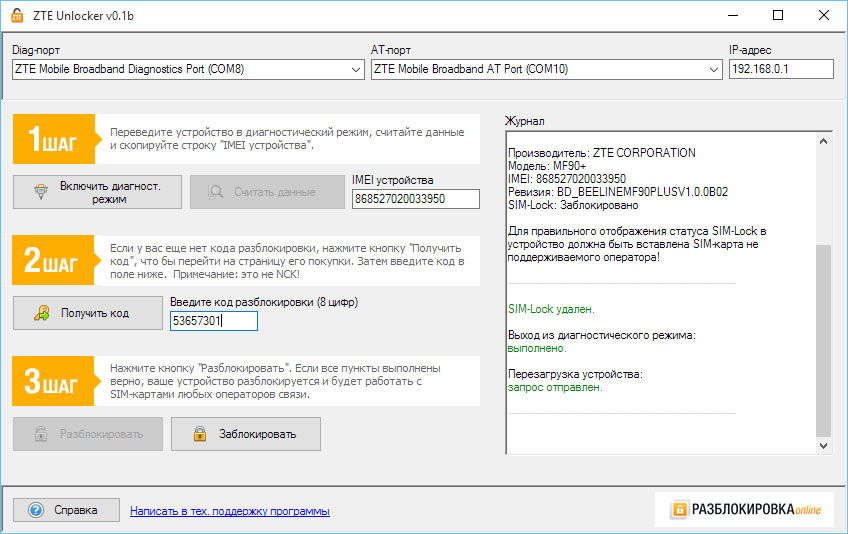
Чтобы разблокировка прошла успешно, нужно проделать следующие действия:
- подключитесь к ПК через USB;
- далее установите драйвер роутера;
- переведите изделие в режим диагностики, используйте dc-unlocker;
- выберите номер порта диагностики в диспетчере устройств (в командах указываем порт COM13, у вас может быть другое значение;
- скачайте файлы, без которых разблокировать ZTE MF90 не удастся.
Далее скопируйте в диагностический порт следующие строки:
copy /b diag1F4E_F0AA.bin \.COM13
copy /b bckfrmDM.bin \.COM13
Отключите прибор от питания, затем заново подключите его к компьютеру. Выполнив эти шаги правильно, вы увидите четыре новых имени в диспетчере устройств. Теперь осталось выкачать архив и разместить его на диске C.
Один из главных этапов в настройке роутера — поиск прибора с ИД MI_05. Найти его удастся, если перебрать свойства всех новых имён в диспетчере. Идентификатор устройства расположен по пути Свойства — Сведения. Если всё готово, можно запускать обновление драйверов для этого прибора. Путь к необходимому драйверу C:823ADBdriver. ОС может протестовать, предупреждая о том, что драйвер «чужой», важно всё равно подтвердить решение.
После таких манипуляций вы установите драйвер Android Composite ADB Interface, разблокировка уже почти реализована.
Настройка для любых SIM-карт
Чтобы добиться нужного результата, придётся прописать ряд команд для ZTE MF90. Перейдите в командную строку:
- Пропишите cd /823ADB/adb.
- Введите adv devices.
- Запустите adb shell.
- Попав таким способом в консоль модема, введите mv /etc/init.d/zlocknetapp /etc/init.d/zlocknetapp.bak.
- Перезагрузитесь (в консоли надо набрать reboot).
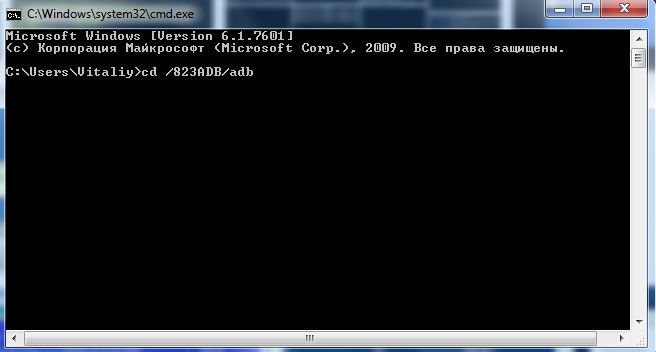
Итоги
Роутер ZTE MF90 обладает всеми нужными для подключения и раздачи интернета функциями. При использовании DC-HSPA+ передача информации может осуществляться со скоростью 5,76 Мбит/с, приём — 42 Мбит/с. Для технологии LTE FDD показатели передачи составляют 50 Мбит/с, приёма — 100. Если говорить о наборе диапазонов, то для нашей страны он считается стандартным.
Роутер применяется в качестве точки доступа Wi-Fi, тип 4G. Защита информации организована по протоколам WPA2, WPA, WEP. Также присутствует DHCP-сервер и маршрутизатор.
С этой инструкцией прибор можно перепрошить и настроить для работы с нужным оператором. Напишите в комментариях, удалось ли вам разблокировать устройство.
